win10默认网关不可用怎么办 win10默认网关不可用解决方法
win10默认网关不可用怎么办?虽说只要网络流畅大家不会用到系统的默认网关,但默认网关的存在对大家来说还是非常重要的,如果网关出现故障的话默认网关出现不可用的状况,那电脑就没有法对网络进行使用了,当前就有不少的朋友表示碰到win10默认网关不可用的状况导致电脑没有法上网,想要处理故障的话又不熟悉应该怎么去操作,由于涉及到的网关一般人们都很少接触,都以为解决起来很复杂,那这里大家要说的是,其实解决win10默认网关不可用故障的操作方式并不复杂,而且在下文中就会直接展示出来。
1、右击左下角开始,点击“设备管理器”。
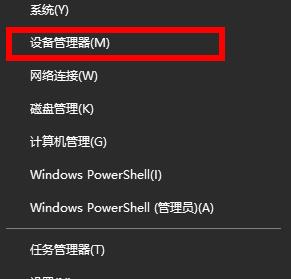
2、随后下拉找到“网络适配器”。
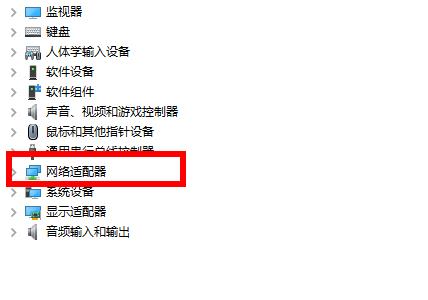
3、将其展开找到你的网卡右击选择“属性”。
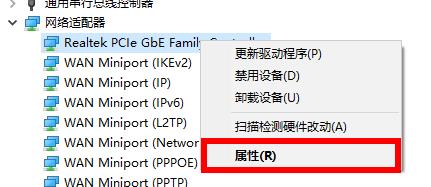
4、进入属性后点击“电源管理”。

5、将“允许计算机关闭此设备以节约电源”前的√取消。
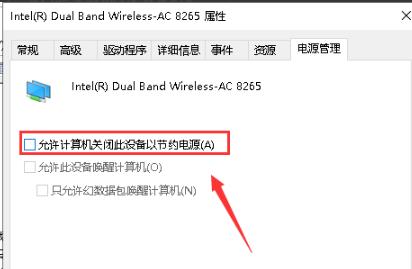
6、再次右击左下角开始,点击“网络连接”。
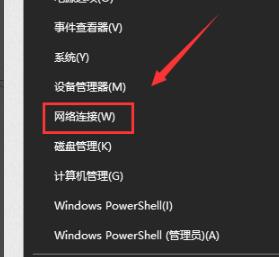
7、进入设置,点击“更改适配器选项”。
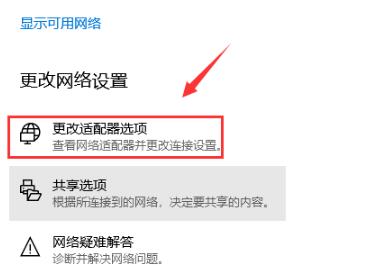
8、进入网络连接后右击网卡连接,选择“属性”。
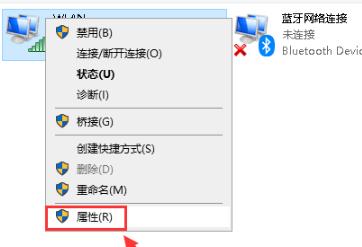
9、选中你的ipv4协议,点击“属性”。
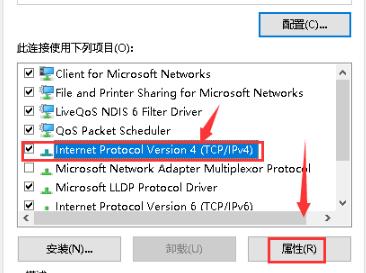
10、将“ip地址”和“DNS服务器”全部改成自动获取点击确定即可。
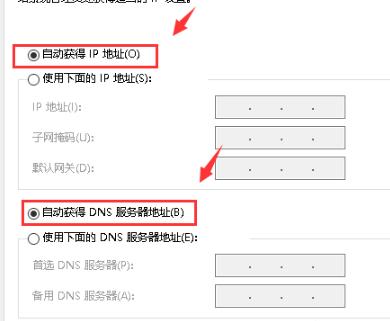
>更多相关文章
首页推荐
佛山市东联科技有限公司一直秉承“一切以用户价值为依归
- 01-11全球最受赞誉公司揭晓:苹果连续九年第一
- 12-09罗伯特·莫里斯:让黑客真正变黑
- 12-09谁闯入了中国网络?揭秘美国绝密黑客小组TA
- 12-09警示:iOS6 惊现“闪退”BUG
- 07-17亚马逊海外购上线顺丰国际直邮服务
- 07-17Omdia预测XR显示屏市场短期稳定,长期增长潜
- 07-17微软Word升级Draft AI:支持智能改写、扩写
- 07-17特斯拉Optimus人形机器人取得显著进展,国内
- 07-17vivo智能车载系统升级,新增视频类应用
相关文章
24小时热门资讯
24小时回复排行
热门推荐
最新资讯
操作系统
黑客防御


















 粤公网安备 44060402001498号
粤公网安备 44060402001498号